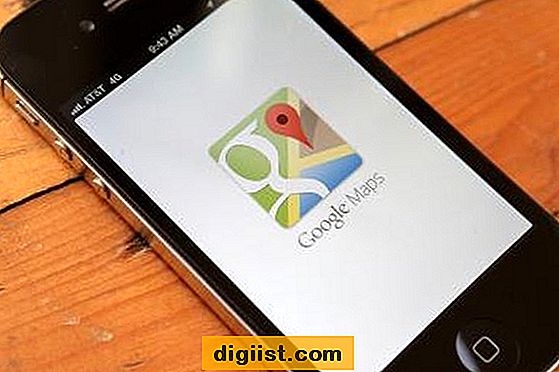Ogni blog sul sito Tumblr alimenta il proprio archivio di post passati, che vengono visualizzati nella pagina Archivio come miniature elencate in ordine cronologico. Alcuni temi di Tumblr dispongono di un pulsante che collega all'archivio del blog, ma la codifica HTML può essere aggiunta al contenuto di qualsiasi blog anche se il collegamento non è integrato nel tema che hai scelto. Tutti gli archivi possono essere trovati inserendo "/archive" alla fine dell'URL principale del blog.
Formattazione dell'archivio
L'archivio del tuo blog Tumblr mostra la tua cronologia dei post in un formato griglia organizzato per mese. I dettagli individuali su ciascun post, inclusi i tag, la data e il numero di note accumulate per il post, vengono visualizzati quando si passa il mouse sulla miniatura. Queste miniature forniscono anche informazioni sul tipo di post. Ad esempio, la miniatura di un post con un'immagine animata verrà visualizzata in piena animazione mentre le miniature dei video verranno visualizzate con un'icona "Riproduci" che indica che il post non è un'immagine statica.
Navigazione e ricerca nell'archivio
Sebbene sia possibile scorrere i mesi manualmente, la navigazione nell'archivio di un blog di Tumblr può essere più efficace se si seleziona un mese specifico per la visualizzazione utilizzando il menu a discesa "Mese" in alto. Noterai un numero in grigio accanto al nome del mese; questo indica il numero di post che sono stati archiviati per quel mese. Una volta effettuato l'accesso e visualizzato l'archivio del tuo blog, appariranno anche i pulsanti "Modifica" e "Elimina" in modo da poter apportare modifiche rapide direttamente dall'immagine in miniatura.
Installa un tema con un collegamento all'archivio
Un certo numero di temi di Tumblr ha il pulsante "Archivia" integrato, che semplifica l'indirizzamento dei lettori ai post precedenti se non sei particolarmente esperto di tecnologia. Utilizzando il collegamento "Personalizza tema", cerca un tema che visualizzi un collegamento "Archivia" nell'anteprima. Temi come "Accent", "Redux" ed "Effector" (collegamenti in Risorse) offrono l'opzione: durante la navigazione tra i temi, è sufficiente fare clic sul collegamento "Anteprima" per determinare se è incluso. Dopo aver selezionato il nuovo tema, fai clic su "Personalizza" e assicurati che l'opzione "Mostra collegamento archivio" sia abilitata.
Aggiunta manuale di un collegamento "Vai all'archivio"
Basta una singola riga di codice HTML per aggiungere un link "Vai all'archivio" al tuo blog Tumblr. Per iniziare, accedi a Tumblr e fai clic sul titolo del blog in questione. Seleziona "Personalizza tema" e fai clic su "Modifica HTML". Omettendo le virgolette più esterne e sostituendo "AAA" con il nome del tuo blog Tumbler, inserisci "Vai all'archivio" dove desideri inserire il collegamento. Fai clic su "Aggiorna anteprima" per verificare le modifiche e fai clic su "Aspetto" quando sei soddisfatto dei risultati.